Spielen Sie jedes PC-Spiel mit einem Gamepad mit JoyToKey
Es gab eine Zeit, in der „Hardcore“ PC-Spieler auf die Idee herabblickten, ein Gamepad zum Spielen von PC-Spielen zu verwenden. Maus und Tastatur herrschten vor allem im goldenen Zeitalter der Ego-Shooter.
Die Wahrheit ist, dass Joysticks und Gamepads eine reiche und geschichtsträchtige Geschichte auf dem PC haben, mit Genres wie Rennen und Flugsimulation praktisch erfordern, dass es spielbar ist.
Das Problem ist, dass Gamepads auf dem PC lange Zeit nicht wirklich standardisiert waren. Ohne eine solide Vorstellung davon, was Spieler verwenden würden, haben sich viele Entwickler einfach nicht die Mühe gemacht, Gamepad-Unterstützung für ihre Titel zu entwickeln.
Jetzt, vor allem dank Konsolenanschlüssen, ist der Xbox-Controller auch für PC-Spiele zum De-facto-Standard geworden. Besser noch, da so viele Spiele auch für die Xbox entwickelt werden, ist es für Entwickler einfach, das Steuerungsschema einfach einzubeziehen.

Das Endergebnis ist, dass, wenn Sie einen Xbox-Controller an einen modernen Windows-PC anschließen, moderne Spiele nahtlos umschalten, sogar die Benutzeroberfläche im Spiel ändern, um die Gamepad-Steuerung widerzuspiegeln. Dies ist die beste Zeit für diejenigen von uns, die gerne mit einem Gamepad auf dem PC spielen, besonders von einer Couch aus.
Es gibt jedoch Tausende älterer PC-Spiele, die nur Tastatur und Maus unterstützen. Was uns mit einem kleinen Problem zurücklässt. Glücklicherweise bietet JoyToKey eine kostengünstige Lösung.
Verwendung von JoyToKey
JoyToKey ist eine kleine Anwendung, die für ein paar Dollar verkauft wird und Gamepad-Eingaben in Maus- und Tastaturausgaben umwandelt. Es ist für jedes Spiel vollständig anpassbar und öffnet alle Arten von Spielen für Couch-Spiele.
Als erstes müssen Sie die Software herunterladen, die Sie auf der JoyToKey-Downloadseite ausführen können. Dieser Download ist Shareware mit einer festen Probezeit. Sie können einen permanenten Lizenzschlüssel von JoyToKey erwerben.
Die Datei befindet sich in Form eines Zip-Archivs. Entpacken Sie JoyToKey und führen Sie JoyToKey aus.exe.
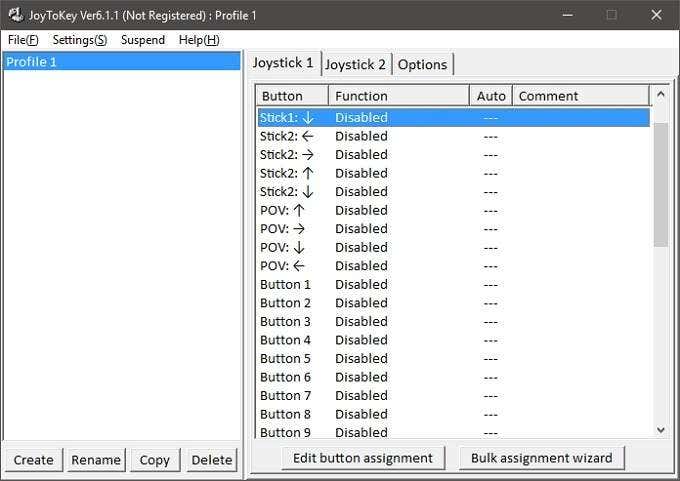
Dies ist das Hauptfenster der Software, alle Aktionen beginnen hier. Im linken Bereich des Fensters sehen Sie Profile. Sie können für jedes Spiel ein Profil haben. Hier werden wir einen für einen echten Klassiker erstellen – ID Software Quake.
Während Quake tatsächlich native Joystick-Unterstützung hat, haben wir es ein wenig Hit and Miss gefunden, so dass eine zuverlässigere Lösung gefunden werden muss. Lass uns anfangen, sollen wir?
Klicken Sie zunächst einfach auf Erstellen und benennen Sie das Profil. Klicken Sie dann auf OK.

Wählen Sie nun das Profil aus, indem Sie darauf klicken. Sie sehen im rechten Bereich zwei „Joystick-Registerkarten“. Da wir ein einzelnes Gamepad angeschlossen haben, werden wir nur Joystick 1 verwenden. In diesem Bereich sehen Sie eine Liste der Eingaben unter Schaltflächen.
Sticks one und two sind die linken und rechten Analogsticks. Die „POV“ -Eingänge sind die D-Pad-Richtungen. Die Schaltflächen sind in der Reihenfolge der Nummern aufgelistet, was es schwierig macht, herauszufinden, welche Nummer zu welcher Schaltfläche gehört. Zum Glück, wenn Sie eine beliebige Taste auf dem Controller drücken, leuchtet die entsprechende Steuerung gelb auf.

Um ein Tastatursteuerelement zuzuweisen, doppelklicken Sie einfach auf das Steuerelement im rechten Bereich. Diese Box sollte auftauchen.
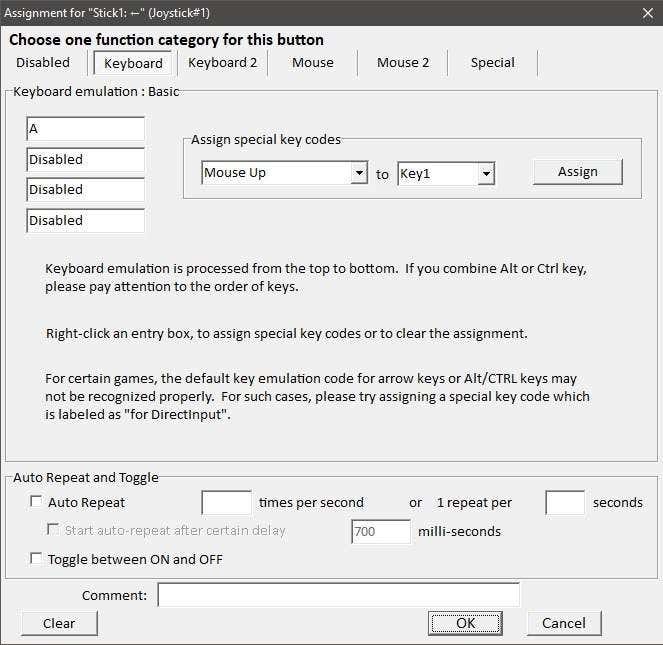
Dies ist die Konfiguration für den linken Stick, der nach links gedrückt wird. In Quake, die „A“ -Taste strafes links. Also geben wir „A“ in das erste Feld unter Tastaturemmulation ein. Wenn wir eine Kombination von Schaltflächen wünschen, können Sie insgesamt bis zu vier hinzufügen. Klicken Sie auf OK, um dieses Fenster zu schließen.
OK, damit Sie diesen Vorgang für jede Tastaturtaste wiederholen können, die Sie zuweisen möchten. Mit der Version von Quake, die wir hier verwenden, können Sie sich jedoch mit der Maus umsehen. Wie werden wir also Mausbewegungen oder Schaltflächen zuweisen?
Weisen wir den rechten Stick nach oben, um die vertikale Mausbewegung zu emulieren. Doppelklicken Sie auf Stick 2 Up. Klicken Sie dann auf die Registerkarte Maus.
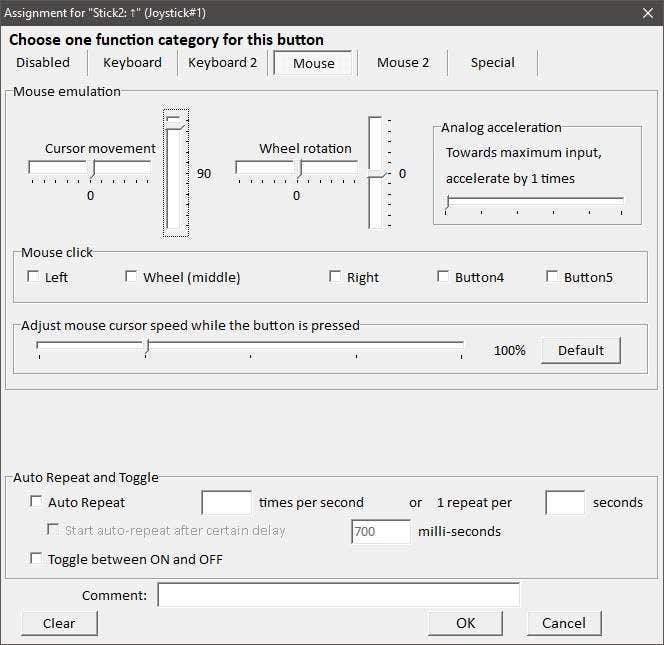
Wie Sie sehen können, ist hier eine grafische Darstellung der Mausbewegung. Wir möchten, dass der Computer denkt, dass wir die Maus nach oben bewegen, wenn wir den rechten Stick nach vorne drücken. Stellen Sie dazu die vertikale Cursorbewegung wie oben abgebildet auf 100 ein.
Die Zahlen stellen die Geschwindigkeit der Bewegung dar, daher müssen Sie sie möglicherweise anpassen, bis die Bewegung im Spiel die richtige Empfindlichkeit aufweist. Klicken Sie auf OK, wenn Sie fertig sind.
Jetzt wiederholen wir diesen Vorgang für jeden für unser Spiel relevanten Button. Denken Sie daran, dass Joy2Key ausgeführt und das richtige Profil ausgewählt werden muss, damit es funktioniert.
Jetzt, da wir unser Profil für Quake eingerichtet haben, können wir uns auf eine Fragmentierung der alten Schule konzentrieren.

Natürlich kann man dem Bild nicht entnehmen, aber es funktioniert perfekt, wenn man Mitte der 90er Jahre Spiele mit einem 2018 Gamepad spielt – es ist großartig. Viel Spaß!




